bluetooth CITROEN C5 AIRCROSS 2020 Notices Demploi (in French)
[x] Cancel search | Manufacturer: CITROEN, Model Year: 2020, Model line: C5 AIRCROSS, Model: CITROEN C5 AIRCROSS 2020Pages: 292, PDF Size: 8.71 MB
Page 265 of 292

19
Navigateur Internet
Appuyer sur Applications pour
afficher la page primaire.
Appuyer sur " Connectivité " pour atteindre la
fonction " Navigateur Internet ".
Appuyer sur " Navigateur Internet " pour
afficher la page d'accueil du navigateur.
Sélectionner le pays de résidence.
Appuyer sur " OK" pour enregistrer
et lancer le navigateur.
La connexion internet se fait via l’une des
connexions réseaux apportées par le
véhicule ou l’utilisateur.
Connexion Bluetooth®
Activer la fonction Bluetooth du téléphone
et s’assurer qu’il est "visible par tous"
(configuration du téléphone).
Procédure à partir du téléphone
Sélectionner le nom système dans
la liste des appareils détectés.
Sur le système, accepter la demande de
connexion du téléphone. Pour finaliser le jumelage, quelle que
soit la procédure du téléphone ou du
système, confirmer et valider le code
affiché à l’identique sur le système et sur
le téléphone.
Procédure à partir du système
Appuyer sur Applications
pour
afficher la page primaire.
Appuyer sur la touche " OPTIONS" pour
accéder à la page secondaire.
Appuyer sur " Connexion
Bluetooth ".
Sélectionner " Rechercher".
La liste du (ou des) téléphone(s)
détecté(s) s’affiche.
En cas d'échec, il est conseillé de
désactiver puis de réactiver la fonction
Bluetooth du téléphone. Sélectionner le nom du téléphone
choisi dans la liste.
Selon le type de téléphone, il est
demandé d'accepter ou non le transfert du
répertoire et des messages.
Partage de connexion
Le système propose de connecter le
téléphone avec 3 profils :
-
e
n "Téléphone " (kit mains-libres, téléphone
uniquement),
-
e
n "Streaming audio " (streaming
: lecture
sans fil des fichiers audio du téléphone),
-
e
n "Données internet mobile ".
L’activation du profil
; "Données internet
mobile " pour la navigation connectée
est obligatoire (dans le cas où le véhicule
n’est pas équipé des ser vices "Appel
d’urgence et d’assistance"), après avoir au
préalable activé ce partage de connexion
du smartphone.
Sélectionner un ou plusieurs profils.
Appuyer sur " OK" pour valider.
Connexion Wi-Fi
Connexion réseau par le Wi-Fi du smartphone.
Appuyer sur Applications pour
afficher la page primaire.
Appuyer sur la touche " OPTIONS" pour
accéder à la page secondaire.
.
CITROËN Connect Nav
Page 269 of 292
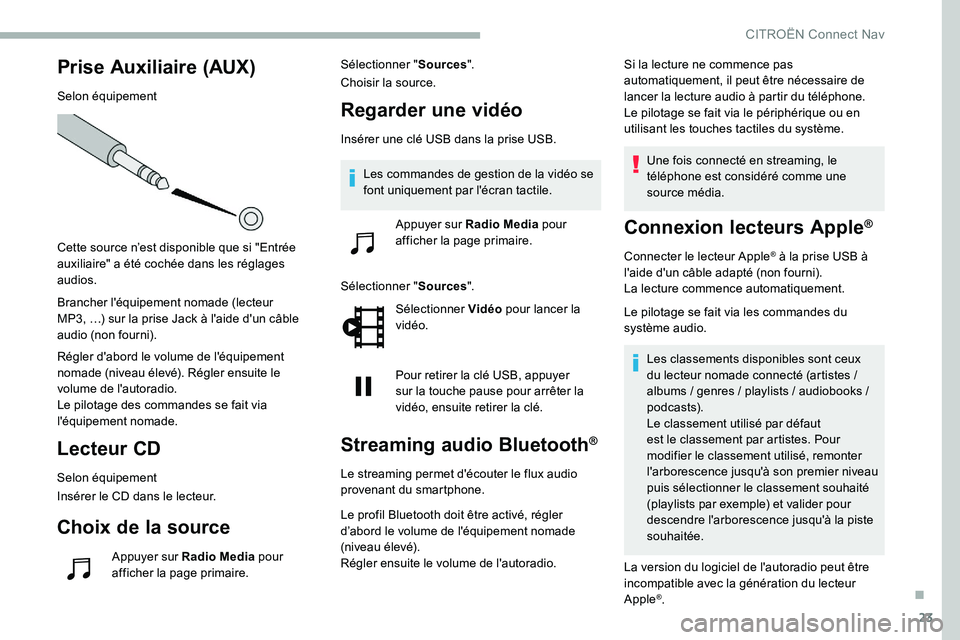
23
Prise Auxiliaire (AUX)
Selon équipement
Cette source n’est disponible que si "Entrée
auxiliaire" a été cochée dans les réglages
audios.
Brancher l'équipement nomade (lecteur
MP3, …) sur la prise Jack à l'aide d'un câble
audio (non fourni).
Régler d'abord le volume de l'équipement
nomade (niveau élevé). Régler ensuite le
volume de l'autoradio.
Le pilotage des commandes se fait via
l'équipement nomade.
Lecteur CD
Selon équipement
Insérer le CD dans le lecteur.
Choix de la source
Appuyer sur Radio Media pour
afficher la page primaire. Sélectionner "
Sources".
Choisir la source.
Regarder une vidéo
Insérer une clé USB dans la prise USB.
Sélectionner " Sources".
Sélectionner Vidéo pour lancer la
vidéo.
Pour retirer la clé USB, appuyer
sur la touche pause pour arrêter la
vidéo, ensuite retirer la clé.
Streaming audio Bluetooth®
Le streaming permet d'écouter le flux audio
provenant du smartphone.
Le profil Bluetooth doit être activé, régler
d’abord le volume de l'équipement nomade
(niveau élevé).
Régler ensuite le volume de l'autoradio. Si la lecture ne commence pas
automatiquement, il peut être nécessaire de
lancer la lecture audio à partir du téléphone.
Le pilotage se fait via le périphérique ou en
utilisant les touches tactiles du système.
Une fois connecté en streaming, le
téléphone est considéré comme une
source média.
Connexion lecteurs Apple®
Connecter le lecteur Apple® à la prise USB à
l'aide d'un câble adapté (non fourni).
La lecture commence automatiquement.
Le pilotage se fait via les commandes du
système audio.
Les classements disponibles sont ceux
du lecteur nomade connecté (artistes
/
albums
/ genres
/ playlists / audiobooks /
podcasts).
Le classement utilisé par défaut
est le classement par artistes. Pour
modifier le classement utilisé, remonter
l'arborescence jusqu'à son premier niveau
puis sélectionner le classement souhaité
(playlists par exemple) et valider pour
descendre l'arborescence jusqu'à la piste
souhaitée.
La version du logiciel de l'autoradio peut être
incompatible avec la génération du lecteur
Apple
®.
Les commandes de gestion de la vidéo se
font uniquement par l'écran tactile.
Appuyer sur Radio Media pour
afficher la page primaire.
.
CITROËN Connect Nav
Page 270 of 292
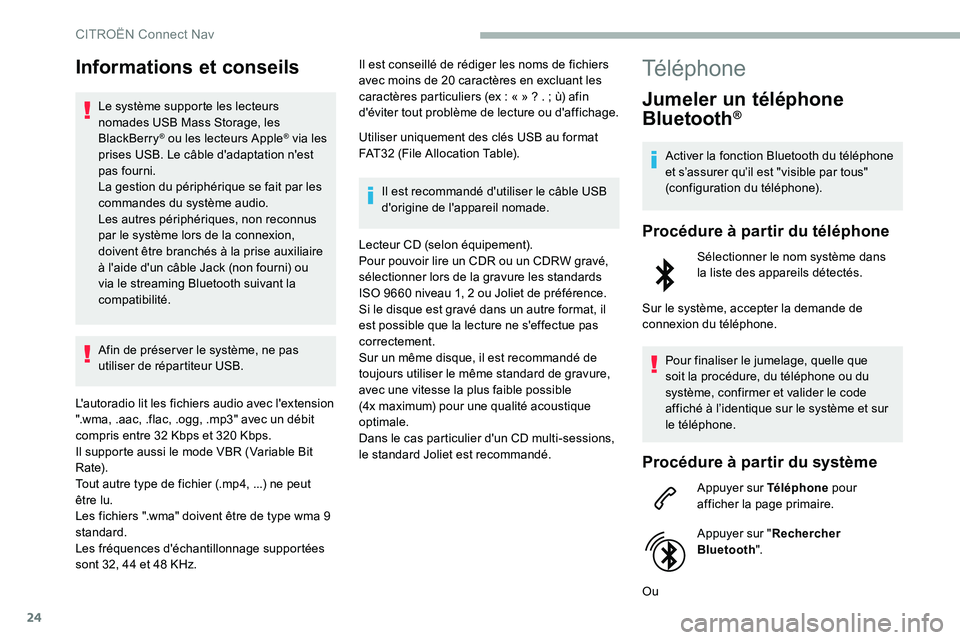
24
Informations et conseils
Le système supporte les lecteurs
nomades USB Mass Storage, les
BlackBerry
® ou les lecteurs Apple® via les
prises USB. Le câble d'adaptation n'est
pas fourni.
La gestion du périphérique se fait par les
commandes du système audio.
Les autres périphériques, non reconnus
par le système lors de la connexion,
doivent être branchés à la prise auxiliaire
à l'aide d'un câble Jack (non fourni) ou
via le streaming Bluetooth suivant la
compatibilité.
Afin de préser ver le système, ne pas
utiliser de répartiteur USB.
L'autoradio lit les fichiers audio avec l'extension
".wma,
.aac,
.flac,
.ogg,
.mp3" avec un débit
compris entre 32 Kbps et 320 Kbps.
Il supporte aussi le mode VBR (Variable Bit
Rate).
Tout autre type de fichier (.mp4,
...) ne peut
être lu.
Les fichiers ".wma" doivent être de type wma 9
standard.
Les fréquences d'échantillonnage supportées
sont 32, 44 et 48 KHz. Il est conseillé de rédiger les noms de fichiers
avec moins de 20 caractères en excluant les
caractères particuliers (ex
: « » ? . ; ù) afin
d'éviter tout problème de lecture ou d'affichage.
Utiliser uniquement des clés USB au format
FAT32 (File Allocation Table).
Il est recommandé d'utiliser le câble USB
d'origine de l'appareil nomade.
Lecteur CD (selon équipement).
Pour pouvoir lire un CDR ou un CDRW gravé,
sélectionner lors de la gravure les standards
ISO 9660 niveau 1, 2 ou Joliet de préférence.
Si le disque est gravé dans un autre format, il
est possible que la lecture ne s'effectue pas
correctement.
Sur un même disque, il est recommandé de
toujours utiliser le même standard de gravure,
avec une vitesse la plus faible possible
(4x maximum) pour une qualité acoustique
optimale.
Dans le cas particulier d'un CD multi-sessions,
le standard Joliet est recommandé.
Téléphone
Jumeler un téléphone
Bluetooth®
Activer la fonction Bluetooth du téléphone
et s’assurer qu’il est "visible par tous"
(configuration du téléphone).
Procédure à partir du téléphone
Sélectionner le nom système dans
la liste des appareils détectés.
Sur le système, accepter la demande de
connexion du téléphone.
Pour finaliser le jumelage, quelle que
soit la procédure, du téléphone ou du
système, confirmer et valider le code
affiché à l’identique sur le système et sur
le téléphone.
Procédure à partir du système
Appuyer sur Téléphone pour
afficher la page primaire.
Appuyer sur " Rechercher
Bluetooth ".
Ou
CITROËN Connect Nav
Page 271 of 292

25
Sélectionner "Rechercher".
La liste du (ou des) téléphone(s)
détecté(s) s’affiche.
En cas d'échec, il est conseillé de
désactiver puis de réactiver la fonction
Bluetooth du téléphone. Sélectionner le nom du téléphone
choisi dans la liste.
Partage de connexion
Le système propose de connecter le téléphone
avec 3 profils :
-
e
n "Téléphone " (kit mains-libres, téléphone
uniquement),
-
e
n "Streaming audio " (streaming
: lecture
sans fil des fichiers audio du téléphone),
-
e
n "Données internet mobile ".
L’activation du profil
; "Données internet
mobile " pour la navigation connectée est
obligatoire, après avoir au préalable activé
le partage de connexion du smartphone.
Sélectionner un ou plusieurs profils.
Appuyer sur " OK" pour valider. Selon le type de téléphone, il est
demandé d'accepter ou non le transfert du
répertoire et des messages.
Reconnexion automatique
De retour dans le véhicule, si le dernier
téléphone connecté est à nouveau
présent, il est automatiquement reconnu
et dans les 30
secondes environ qui
suivent la mise du contact le jumelage est
opéré automatiquement (Bluetooth activé).
Pour modifier le profil de connexion
:
Appuyer sur Téléphone pour
afficher la page primaire.
Appuyer sur la touche " OPTIONS" pour
accéder à la page secondaire.
Sélectionner " Connexion
Bluetooth " pour afficher la liste des
périphériques jumelés.
Appuyer sur la touche "détails".
Sélectionner un ou plusieurs profils.
Appuyer sur " OK" pour valider. La capacité du système à ne connecter
qu'un seul profil dépend du téléphone.
Les trois profils peuvent se connecter par
défaut.
Les services disponibles sont dépendants
du réseau, de la carte SIM et de la
compatibilité des appareils Bluetooth
utilisés. Vérifier sur le manuel du
téléphone et auprès de l'opérateur quels
sont les services disponibles.
Les profils compatibles avec le système
sont
: HFP, OPP, PBAP, A 2DP, AVRCP,
MAP et PAN.
Se connecter sur le site de la Marque pour
plus d'informations (compatibilité, aide
complémentaire,
...).
Gestion des téléphones jumelés
Cette fonction permet de connecter ou de
déconnecter un périphérique ainsi que de
supprimer un jumelage.Appuyer sur Téléphone pour
afficher la page primaire.
Appuyer sur la touche " OPTIONS" pour
accéder à la page secondaire.
.
CITROËN Connect Nav
Page 272 of 292
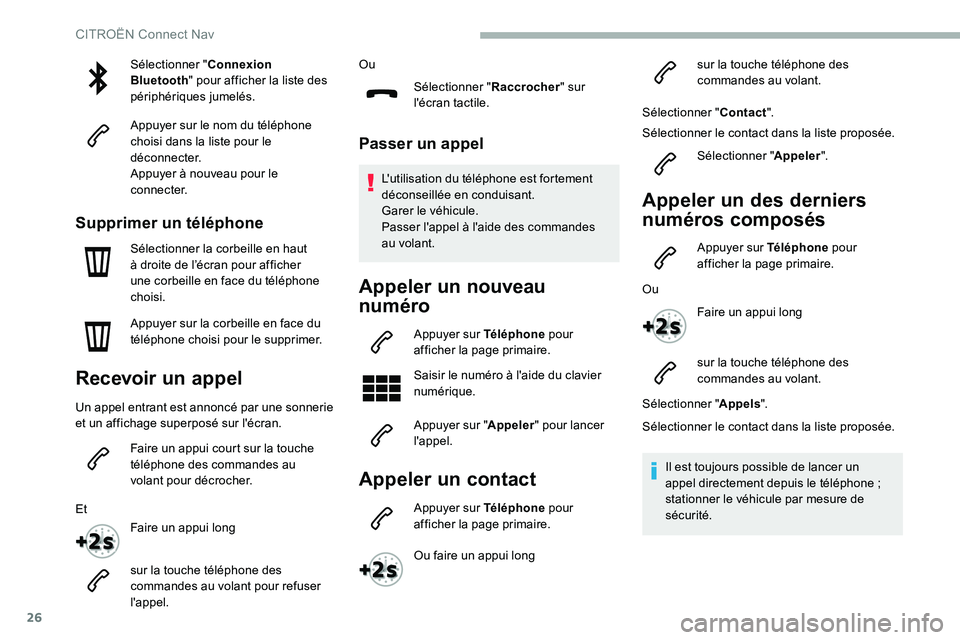
26
Sélectionner "Connexion
Bluetooth " pour afficher la liste des
périphériques jumelés.
Appuyer sur le nom du téléphone
choisi dans la liste pour le
déconnecter.
Appuyer à nouveau pour le
connecter.
Supprimer un téléphone
Sélectionner la corbeille en haut
à droite de l’écran pour afficher
une corbeille en face du téléphone
choisi.
Appuyer sur la corbeille en face du
téléphone choisi pour le supprimer.
Recevoir un appel
Un appel entrant est annoncé par une sonnerie
et un affichage superposé sur l'écran.
Faire un appui court sur la touche
téléphone des commandes au
volant pour décrocher.
Et Faire un appui long
sur la touche téléphone des
commandes au volant pour refuser
l'appel. Ou
Sélectionner " Raccrocher" sur
l'écran tactile.
Passer un appel
L'utilisation du téléphone est fortement
déconseillée en conduisant.
Garer le véhicule.
Passer l'appel à l'aide des commandes
au volant.
Appeler un nouveau
numéro
Appuyer sur Téléphone pour
afficher la page primaire.
Saisir le numéro à l'aide du clavier
numérique.
Appuyer sur " Appeler" pour lancer
l'appel.
Appeler un contact
Appuyer sur Téléphone pour
afficher la page primaire.
Ou faire un appui long sur la touche téléphone des
commandes au volant.
Sélectionner " Contact".
Sélectionner le contact dans la liste proposée.
Sélectionner " Appeler".
Appeler un des derniers
numéros composés
Appuyer sur Téléphone pour
afficher la page primaire.
Ou Faire un appui long
sur la touche téléphone des
commandes au volant.
Sélectionner " Appels".
Sélectionner le contact dans la liste proposée.
Il est toujours possible de lancer un
appel directement depuis le téléphone
;
stationner le véhicule par mesure de
sécurité.
CITROËN Connect Nav
Page 273 of 292
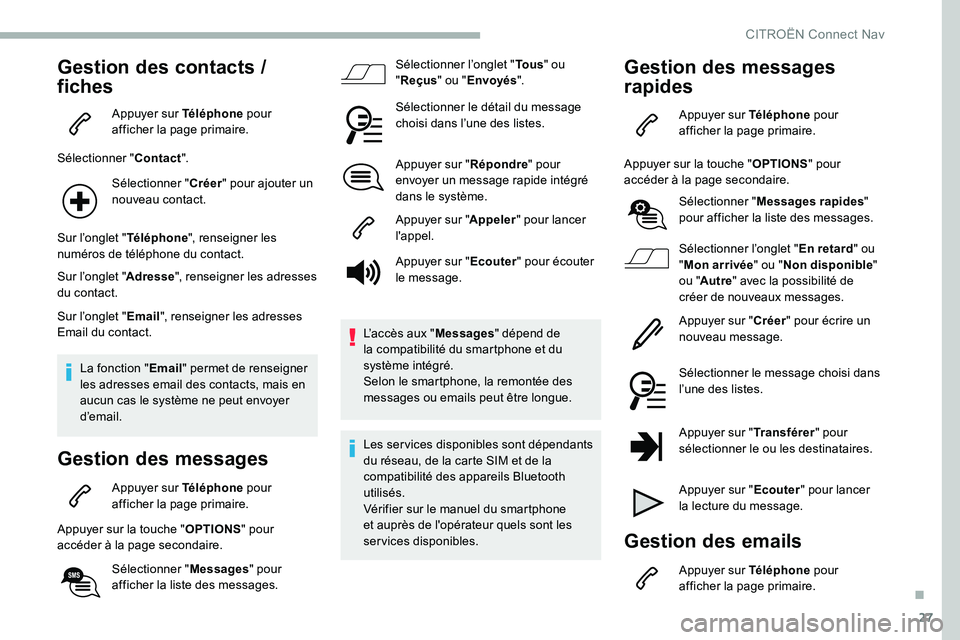
27
Gestion des contacts /
f iches
Appuyer sur Téléphone pour
afficher la page primaire.
Sélectionner " Contact".
Sélectionner " Créer" pour ajouter un
nouveau contact.
Sur l’onglet " Téléphone", renseigner les
numéros de téléphone du contact.
Sur l’onglet " Adresse", renseigner les adresses
du contact.
Sur l’onglet " Email", renseigner les adresses
Email du contact.
La fonction " Email" permet de renseigner
les adresses email des contacts, mais en
aucun cas le système ne peut envoyer
d’email.
Gestion des messages
Appuyer sur Téléphone pour
afficher la page primaire.
Appuyer sur la touche " OPTIONS" pour
accéder à la page secondaire.
Sélectionner " Messages" pour
afficher la liste des messages. Sélectionner l’onglet "
To u s" ou
" Reçus " ou "Envoyés ".
Sélectionner le détail du message
choisi dans l’une des listes.
Appuyer sur " Répondre" pour
envoyer un message rapide intégré
dans le système.
Appuyer sur " Appeler" pour lancer
l'appel.
Appuyer sur " Ecouter" pour écouter
le message.
L’accès aux " Messages" dépend de
la compatibilité du smartphone et du
système intégré.
Selon le smartphone, la remontée des
messages ou emails peut être longue.
Les services disponibles sont dépendants
du réseau, de la carte SIM et de la
compatibilité des appareils Bluetooth
utilisés.
Vérifier sur le manuel du smartphone
et auprès de l'opérateur quels sont les
services disponibles.
Gestion des messages
rapides
Appuyer sur Téléphone pour
afficher la page primaire.
Appuyer sur la touche " OPTIONS" pour
accéder à la page secondaire.
Sélectionner " Messages rapides "
pour afficher la liste des messages.
Sélectionner l’onglet " En retard" ou
" Mon arrivée " ou "Non disponible "
ou " Autre " avec la possibilité de
créer de nouveaux messages.
Appuyer sur " Créer" pour écrire un
nouveau message.
Sélectionner le message choisi dans
l’une des listes.
Appuyer sur " Transférer" pour
sélectionner le ou les destinataires.
Appuyer sur " Ecouter" pour lancer
la lecture du message.
Gestion des emails
Appuyer sur Téléphone pour
afficher la page primaire.
.
CITROËN Connect Nav
Page 280 of 292

34
Le temps d'attente après l'insertion d'un CD ou
le branchement d'une clé USB est long.Lors de l’insertion d’un nouveau média,
le système lit un certain nombre de
données (répertoire, titre, artiste, etc.).
Ceci peut prendre de quelques
secondes à
quelques
minutes.Ce phénomène est normal.
Le son du lecteur CD est dégradé. Le CD utilisé est rayé ou de mauvaise qualité. Insérer des CD de bonne qualité et les
conserver dans de bonnes conditions.
Les réglages de l'autoradio (graves, aigus,
ambiances) sont inadaptés. Ramener le niveau d'aigus ou de graves à 0,
sans sélectionner d'ambiance.
Certains caractères des informations du
média en cours de lecture ne sont pas affichés
correctement. Le système audio ne sait pas traiter certains
types de caractère.
Utiliser des caractères standards pour nommer
les pistes et les répertoires.
La lecture des fichiers en streaming ne
commence pas. Le périphérique connecté ne permet pas de
lancer automatiquement la lecture.Lancer la lecture depuis le périphérique.
Les noms des plages et la durée de lecture ne
s'affichent pas sur l'écran en streaming audio. Le profil Bluetooth ne permet pas de transférer
ces informations.
CITROËN Connect Nav
Page 281 of 292
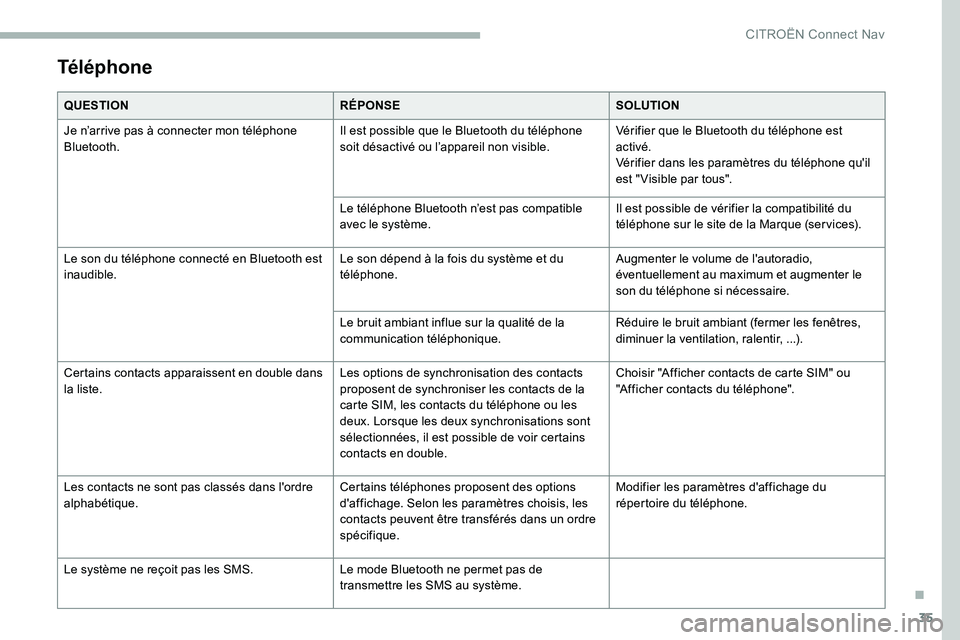
35
Téléphone
QUESTIONRÉPONSESOLUTION
Je n’arrive pas à connecter mon téléphone
Bluetooth. Il est possible que le Bluetooth du téléphone
soit désactivé ou l’appareil non visible.Vérifier que le Bluetooth du téléphone est
activé.
Vérifier dans les paramètres du téléphone qu'il
est "Visible par tous".
Le téléphone Bluetooth n’est pas compatible
avec le système. Il est possible de vérifier la compatibilité du
téléphone sur le site de la Marque (ser vices).
Le son du téléphone connecté en Bluetooth est
inaudible. Le son dépend à la fois du système et du
téléphone.Augmenter le volume de l'autoradio,
éventuellement au maximum et augmenter le
son du téléphone si nécessaire.
Le bruit ambiant influe sur la qualité de la
communication téléphonique. Réduire le bruit ambiant (fermer les fenêtres,
diminuer la ventilation, ralentir,
...).
Certains contacts apparaissent en double dans
la liste. Les options de synchronisation des contacts
proposent de synchroniser les contacts de la
carte SIM, les contacts du téléphone ou les
deux. Lorsque les deux synchronisations sont
sélectionnées, il est possible de voir certains
contacts en double.Choisir "Afficher contacts de carte SIM" ou
"Afficher contacts du téléphone".
Les contacts ne sont pas classés dans l'ordre
alphabétique. Certains téléphones proposent des options
d'affichage. Selon les paramètres choisis, les
contacts peuvent être transférés dans un ordre
spécifique.Modifier les paramètres d'affichage du
répertoire du téléphone.
Le système ne reçoit pas les SMS. Le mode Bluetooth ne permet pas de
transmettre les SMS au système.
.
CITROËN Connect Nav